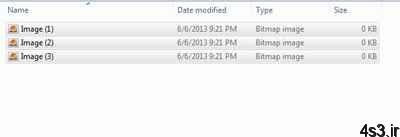
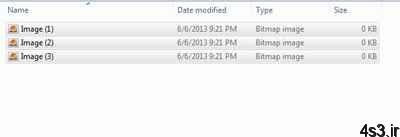
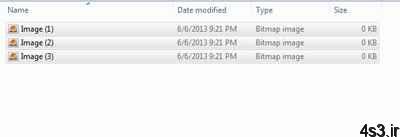
چهار ترفند کاربردی برای مدیریت بهتر فایلها
مجموعه: ترفندهای کامپیوتری
مدیریت فایلها و پوشههای ویندوز
هرکسی که از کامپیوتر استفاده میکند باید توانایی مدیریت فایلها و پوشههای موجود در آن را داشته باشد. متاسفانه بسیاری از کاربران با ترفندهای ساده برای انجام این کار آشنا نیستند. یکی از دلایل این مشکل میتواند این باشد که این دسته از کاربران تجربهی کافی در استفاده از ویندوز ندارند و از امکانات آن بیخبرند.در این مطلب قصد داریم چند ترفند کاربردی برای مدیریت کردن بهتر فایلها و پوشههای موجود در کامپیوتر را مرور کنیم.
۱. تغییر نام یک فایل با سرعتکلیک راست کردن و انتخاب یک فایل برای اینکه نامش را تغییر دهید خیلی کارآمد و مناسب بهنظر نمیرسد. به جا آن، فایل مورد نظرتان را انتخاب کنید و بعد به سادگی F2 را فشار دهید. با این کار به راحتی میتوانید نام فایل را تغییر بدهید. در حین انجام این کار برای تغییر نام فایل بعدی، کافی است کلید TAB را فشار بدهید.
ترفند تغییر نام فایل ها به صورت گروهی
۲. تغییر نام فایلهای موجود در یک فهرست به صورت دستهجمعیبرای تغییر نام مجموعهای از فایلها به صورت همزمان، نیازی به دانلود یک برنامه خاص ندارید. ابتدا همهی فایلهایی را که میخواهید نامشان را تغییر بدهید، انتخاب کنید. سپس روی اولین فایل کلیک راست و گزینهی Rename را انتخاب کنید (و یا از F2 استفاده کنید). بعد اسم دلخواهتان را تایپ کنید و کلید اینتر را بزنید. این کار به طور خودکار نام بقیه فایلها را تغییر میدهد و به ترتیب آنها شمارههای ۱،۲ و… را خواهند داشت.
بیشتر بخوانید: عکس گرفتن از صفحه مانیتور
۳. انتخاب چندین فایل به صورت همزمان با استفاده از کیبوردبرای انتخاب مجموعهای از فایلهای پشت سر هم، میتوانید کلید Shift را نگه دارید و با جهت بالا یا پایین، فایلهای مورد نظرتان را انتخاب کنید. میتوانید با استفاده از کلیدهای Shift + Page Down گروه بزرگی از فایلها را در یک زمان انتخاب کنید.
۴. چیدمان درست فایلها برای دسترسی آسانممکن است در یک فولدر شلوغ، به بعضی از فایلها یا فولدرها بیشتر از بقیه مراجعه بکنید. اگر این فایل یا فولدر عنوانش به گونهای باشد که در میانههای فهرست فایلها و فولدرهای فولدر مادر قرار بگیرد، آنگاه ممکن است یافتن آن کار مشکلی باشد. برای آنکه راحتتر به فایل مورد نظر داشته باشید، میتوانید در ابتدای عنوان آن فایل، حروفی مانند AA و یا علامت تعجب بگذارید. این علائم باعث میشوند همیشه آن فایلها در ابتدای فهرست قرار بگیرند و دسترسی به آنها سادهتر باشد.منبع:jaryaan.ir
چند گام بالاترآشنایی با انواع کلید های میانبر افزایش کارایی ویندوزبااستفاده ازسرویسها تغییر کاربرد کلید Power موجود بر روی کیسجستجو و پاک نمودن اتوماتیک فولدرهای خالیخش گیری سی دی با خمیر دندان!!دسترسی سریع به فایل های پرکاربرد درآفیس



